Smart App Control en Windows 11: cómo activarlo o desactivarlo
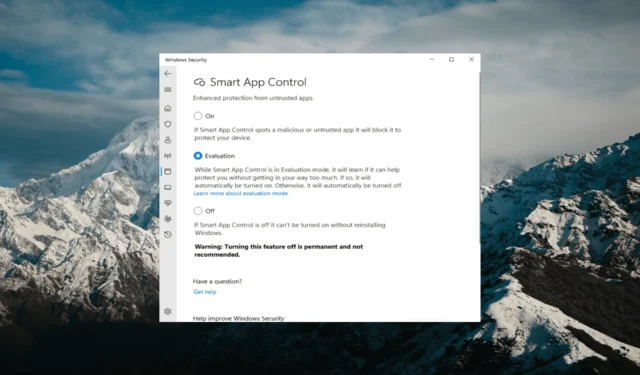
Smart App Control es una herramienta útil en Windows 11 que ayuda a proteger su PC de aplicaciones no autorizadas que pueden dañar sus datos, como ransomware o spyware.
Este artículo explicará qué es Smart App Control, cómo funciona y cómo activarlo o desactivarlo en Windows 11.
¿Qué es el control inteligente de aplicaciones en Windows 11?
Smart App Control (SAC) es una nueva característica de seguridad introducida con la actualización de Windows 11 22H2 . Se ejecuta junto con su Microsoft Defender o un software antivirus de terceros para bloquear aplicaciones potencialmente innecesarias que pueden ralentizar su dispositivo, mostrar anuncios inesperados o realizar otras acciones inesperadas.
¿Cómo funciona el control inteligente de aplicaciones?
Cada vez que intenta iniciar una aplicación, Smart App Control utiliza una IA (servicio de seguridad basado en la nube) para verificar la seguridad de la aplicación antes de permitir que se ejecute. Si el servicio de seguridad cree que es seguro, SAC lo dejará correr. Sin embargo, se bloqueará cuando se encuentre malicioso o potencialmente no deseado.
Si el servicio de seguridad no está seguro de la seguridad de una aplicación, Smart App Control verifica si la aplicación tiene una firma válida. Si lo hace, la aplicación puede ejecutarse. Sin embargo, las aplicaciones que no están firmadas o tienen una firma no válida se bloquean para mantenerlo a salvo.
De manera predeterminada, Smart App Control está deshabilitado porque no puede brindar una protección completa contra las aplicaciones de una instalación existente. Habilitar Smart App Control puede potencialmente interrumpir sus acciones regulares. Es por eso que Microsoft quiere que habilite esta función manualmente.
¿Cómo activo o desactivo el control inteligente de aplicaciones en Windows 11?
1. Habilite el control inteligente de aplicaciones en Windows 11
- Presione Windows la tecla y escriba Seguridad de Windows en el cuadro de búsqueda y seleccione la aplicación Seguridad de Windows de los resultados.
- En la aplicación de seguridad de Windows, vaya a Control de aplicaciones y navegador en la barra lateral izquierda y haga clic en Configuración de Smart App Control .
- Una vez que reinicie su PC o instale una copia nueva de Windows 11, Smart App Control se iniciará en el modo de evaluación .
- Si desea activar manualmente la función, seleccione Activar .
- Luego, haga clic en Sí en el indicador de Control de cuentas de usuario para habilitar la función.
Durante el modo de evaluación, Windows verificará las aplicaciones que usa para ver si Smart App Control puede protegerlo sin causar problemas. Si funciona bien, Smart App Control se encenderá automáticamente. Pero si causa problemas, se apagará solo. Además, en el modo de evaluación, SAC no bloqueará ninguna aplicación.
Una vez que active Smart App Control, no tendrá la opción de volver al modo de evaluación.
2. Deshabilite el control de aplicaciones inteligentes en Windows 11
- Haga clic en Mostrar iconos ocultos en la esquina de la barra de tareas y haga clic en el icono de Seguridad de Windows en la bandeja del sistema.
- Vaya a la pestaña Control de aplicaciones y navegador y haga clic en Configuración de control inteligente de aplicaciones .
- Seleccione la opción Desactivado para desactivar el Control inteligente de aplicaciones.
- Luego, haga clic en Sí, estoy seguro en el cuadro de confirmación.
Puede hacer esto ya sea que SAC esté activado o en modo de evaluación. Una vez que la configuración esté desactivada, las otras opciones aparecerán atenuadas a menos que reinicie o reinstale Windows.
Otra forma de mejorar el rendimiento de su sistema y eliminar programas innecesarios de su sistema Windows es desinstalar el bloatware que lo acompaña.
Envíenos un comentario a continuación para cualquier comentario y consulta adicional.



Deja una respuesta